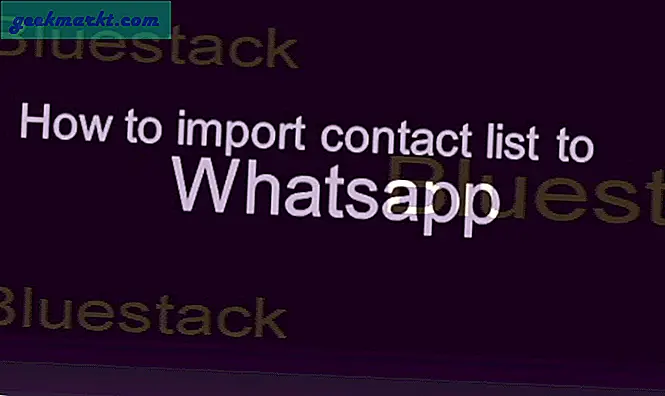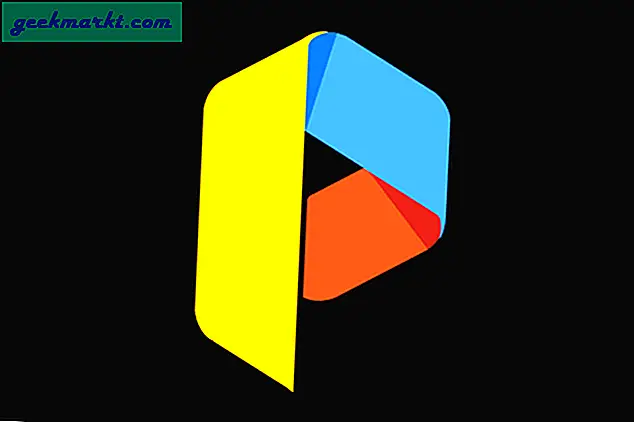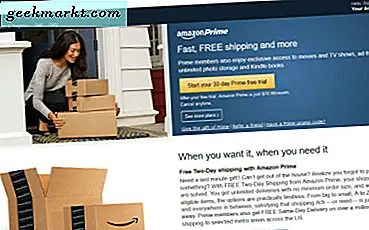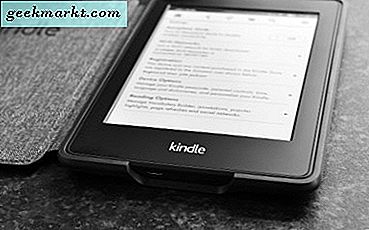Google đã ra mắt phiên bản Android Q Beta 1 của mình vào ngày 13 tháng 3 năm 2019. Hôm nay, chúng tôi có Bản giới thiệu phiên bản Beta 3. Giờ đây, các phiên bản trước của chương trình Android Beta chỉ có sẵn cho Thiết bị Pixel. Nhưng bắt đầu từ bản Beta 3, Google đã mở rộng hỗ trợ thêm 21 thiết bị cho chương trình Android Q Beta.
Nếu điện thoại của bạn được liệt kê trong Danh sách xem trước thiết bị, bạn có thể tải phiên bản Beta thông qua cập nhật OTA hoặc thậm chí bạn có thể flash chúng. Trong trường hợp bạn có thiết bị phù hợp, hãy truy cập Trang web dành cho nhà phát triển Android và điều hướng đến Điện thoại của bạn. Nhấp vào nút "Tải xuống bản Beta" bên dưới điện thoại. Bây giờ, tùy thuộc vào thiết bị, bạn sẽ nhận được Android Q thông qua bản cập nhật OTA hoặc tệp zip có thể nhấp nháy. Nếu bạn giống tôi và thích con đường nhấp nháy, dưới đây là liên kết đến bản dựng Android Q dành cho thiết bị Pixel của nhà phát triển.
- Pixel 3 XL
- Pixel 3
- Pixel 2 XL
- Pixel 2
- Pixel XL
- Pixel
Để biết các Tính năng mới nhất của Android Q, hãy đọc bài viết của chúng tôi về11 tính năng hàng đầu trong Android Q.
Đọc:Đây là cách bật Chế độ tối trên ứng dụng YouTube dành cho Android
Bật Chế độ tối trong Android Q
Trong bản cập nhật Beta 1, bạn phải chuyển sang chế độ Tiết kiệm pin để chuyển sang chủ đề tối. Trong khi ở phiên bản Beta 3, bạn vẫn có thể làm như vậy. Tuy nhiên, ở đây bạn sẽ có một nút Chủ đề tối chuyên dụng.
1. Có một cách nhanh chóng để làm điều này. Bạn có thể kéo Ngăn thông báo xuống và bạn sẽ không tìm thấy nút Chế độ tối. Để có được điều đó, hãy nhấn vào Biểu tượng Chỉnh sửa ở dưới cùng bên trái của ngăn kéo.
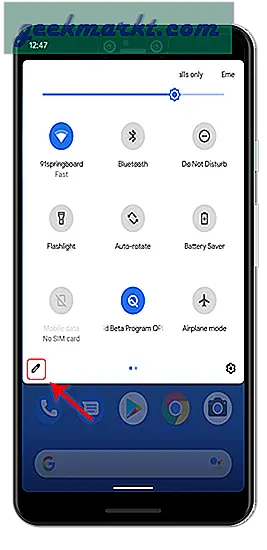
2. Tại đây, bạn sẽ tìm thấy “Chế độ tối” trong các Ô bổ sung. Giữ biểu tượng Chế độ kéo và kéo nó lên phần trên.
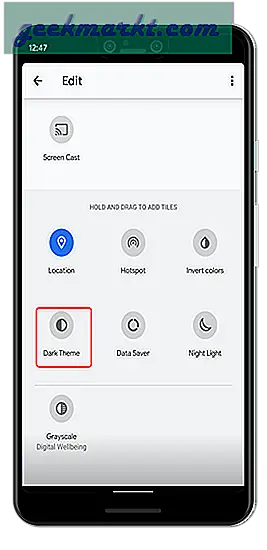
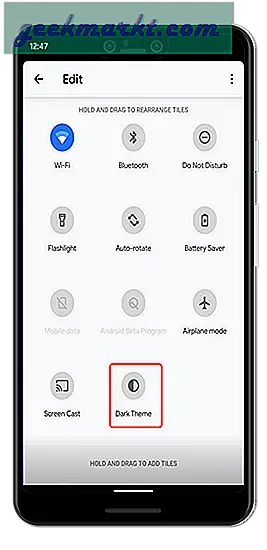
3. Khi bạn đã kéo biểu tượng lên phần trên. Kéo ngăn thông báo xuống và nhấn vào “Chủ đề tối” để bật Chế độ tối.
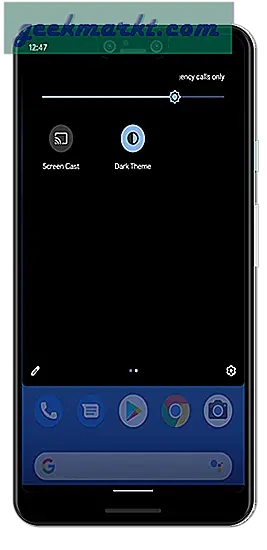
Phương pháp luân phiên
1. Ngoài ra, bạn cũng có thể bật Chủ đề tối thông qua menu Cài đặt. Để làm điều đó, hãy chuyển đến menu cài đặt bằng cách kéo Ngăn ứng dụng lên và nhấp vào biểu tượng bánh răng để mở menu Cài đặt.
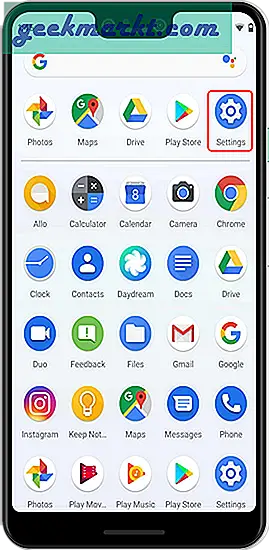
2. Khi bạn đang ở trong Menu Cài đặt, hãy điều hướng đến Cài đặt hiển thị và chạm vào nó để mở tùy chọn Hiển thị.
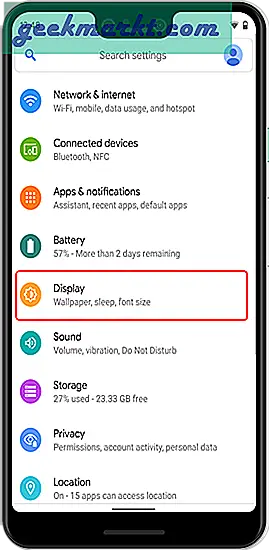
3. Bây giờ trên trang Cài đặt hiển thị, bạn sẽ thấy tùy chọn Chủ đề. Theo mặc định, Chủ đề là Ánh sáng. Để thay đổi nó thành Dark, hãy nhấn vào nó để chuyển đến menu Chủ đề.
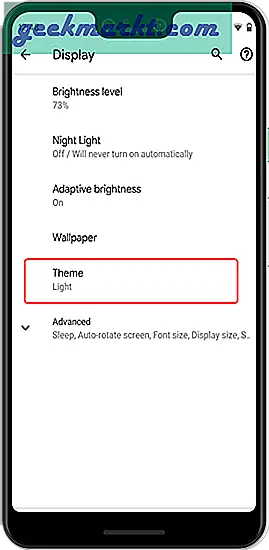
4. Trên Menu Chủ đề, bạn sẽ thấy một tùy chọn có tên là “Dark”. Khi bạn chọn nó, nó sẽ bật Chủ đề tối trên toàn hệ thống.
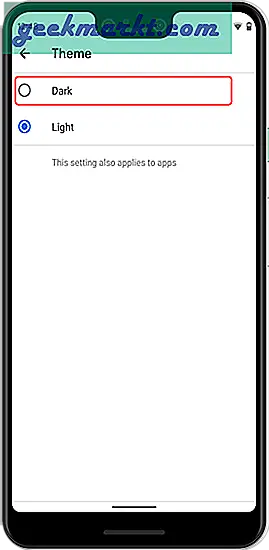
Điều này khác với tùy chọn "Invert Color" và không làm cho giao diện người dùng trông có vẻ kinh khủng. Ngăn thông báo, ngăn ứng dụng và Google Apps được đẩy vào giao diện tối. Hiện tại, Google Photos, Dialer hỗ trợ Dark Theme. Tin nhắn, YouTube và Bản đồ cần được đưa vào Chế độ tối theo cách thủ công.
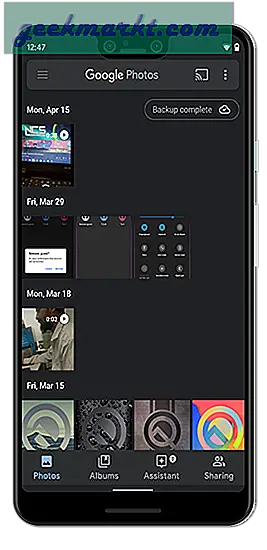
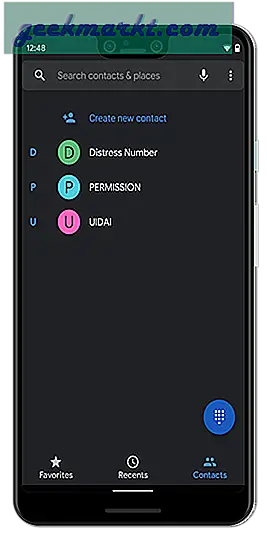
Lưu ý: Điều này không ảnh hưởng đến các ứng dụng của bên thứ ba và chúng vẫn sẽ có chủ đề riêng.
Chốt lời
Kiểm tra các bài viết khác của chúng tôi về Cách thay đổi Hình dạng biểu tượng và Phông chữ Văn bản trong Android Q, Cách quay màn hình nguyên bản trong Android Q, và Cách chia sẻ Wi-Fi nguyên bản trên Android Q.
Nếu bạn có bất kỳ câu hỏi nào liên quan đến Android Q hoặc Cách cài đặt Android Q trên Pixel, hãy cho tôi biết trong phần nhận xét bên dưới. Tôi sẽ cố gắng bắt kịp với bạn về những điều đó.
Cũng nên đọc: 20+ ứng dụng Android phổ biến có Chế độ tối và cách bật chế độ này